크런치롤 화면을 녹화 하는 4가지 방법
가장 인기 있는 유료 애니메이션 구독 서비스는 5백만 명이 넘는 구독자를 보유한 Crunchyroll입니다. 사용자는 에피소드를 보관하거나 전달하고 싶은 클립을 만들거나 오프라인에서 시청하기 위해 Crunchyroll의 동영상을 녹화하고자 합니다. 하지만 크런치롤의 약관에 따라 승인 없이 배포하는 것은 허용되지 않습니다. 2024년에 개인적인 목적으로 Crunchyroll 화면을 캡처하는 데 사용할 수 있는 몇 가지 합법적인 방법은 다음과 같습니다.
이 글에서는 2024년에 이용약관을 위반할 위험 없이 Crunchyroll 화면을 녹화할 수 있는 네 가지 방법에 대해 설명합니다. 레코더 앱, 브라우저 확장 프로그램, 기본 소프트웨어 및 캡처 카드를 고려해 보겠습니다. 적절한 도구로 무장하면 컴퓨터나 모바일 디바이스에서 Crunchyroll 스트리밍을 캡처할 수 있습니다. 이러한 녹화 방법의 장단점을 비교해 보려면 계속 지켜봐 주세요.
1부: 크런치롤이란 무엇인가요?
Crunchyroll은 인기 애니메이션 스트리밍 서비스로, 사용자가 최신 에피소드와 클래식 애니메이션 시리즈의 최신 시즌을 시청할 수 있습니다. 1994년에 설립되어 1,000개 이상의 타이틀과 100,000개 이상의 에피소드를 보유한 세계 최대의 애니메이션 라이브러리로 성장했습니다. 크런치롤은 웹은 물론 모바일, 게임 콘솔, 스마트 TV 등 다양한 기기에서 이용할 수 있습니다.
광고가 지원되는 무료 계정과 광고 없이 더 높은 화질의 프리미엄 구독을 모두 제공합니다. 이 서비스는 인기 애니메이션을 일본에서 방영 직후에 동시 방송하는 것으로 유명합니다. 5백만 명이 넘는 유료 구독자를 보유한 Crunchyroll은 전 세계 애니메이션 팬들이 즐겨 찾는 플랫폼이 되었습니다.
2부: Crunchyroll을 스크린 레코딩하는 방법
1. 최고의 화면 녹화 프로그램: HitPaw Univd
HitPaw Univd는 유용한 편집 기능이 많이 내장된 Crunchyroll 콘텐츠의 고품질 녹화를 캡처할 수 있는 훌륭한 방법을 제공합니다. 동영상을 저장하거나 공유하고자 하는 크런치롤 팬에게 좋은 옵션입니다.
특징- 화면 녹화 -화면의 모든 영역 또는 Crunchyroll 동영상 플레이어와 같은 특정 창만 녹화할 수 있습니다.
- 사용자 지정 해상도 - 최대 4K 해상도로 녹화하여 Crunchyroll의 HD 동영상 품질을 유지할 수 있습니다.
- 오디오 캡처 - 동영상과 함께 크런치롤의 오디오를 녹음할 수 있습니다.
- 주석 도구 - 크런치롤 동영상을 녹화하는 동안 텍스트 주석을 그리거나 강조 표시하거나 추가할 수 있습니다.
- 동영상 다운로드- 크런치롤 애니메이션을 다운로드하는 기능을 제공합니다.
1단계:
HitPaw Univd를 다운로드하여 연 다음 화면 녹화 모드를 선택합니다.
2단계:
전체 화면 또는 Crunchyroll 동영상 플레이어 창만 녹화하도록 선택합니다. 오디오 캡처를 활성화합니다.
3단계:
빨간색 버튼을 클릭하여 Crunchyroll 동영상 녹화를 시작합니다.
4단계:
완료되면 중지 버튼을 클릭합니다. 크런치롤 녹화가 선택한 출력 폴더에 저장됩니다.
장점
- 최대 4K 해상도를 지원하여 Crunchyroll의 HD 화질을 유지합니다.
- 녹화를 다듬고, 자르고, 향상시킬 수 있는 내장 동영상 편집기
- 오디오 캡처는 Crunchyroll 비디오 및 오디오를 녹음합니다.
- 모바일 Crunchyroll 스트리밍 캡처를 위한 디바이스 녹화 지원
단점
- 클라우드 스토리지 통합 기능이 없음
2. 안드로이드에서 크런치롤 화면을 녹화하는 방법
내장된 안드로이드 스크린 레코더는 타사 소프트웨어 없이도 Crunchyroll 동영상을 쉽게 캡처할 수 있는 방법을 제공합니다. 하지만 고급 녹화 및 편집 기능이 부족합니다.
안드로이드에서 크런치롤을 스크린 레코딩하는 방법은 다음과 같습니다.1.빠른 설정을 열고 스크린 레코더 아이콘을 탭합니다.

2.디바이스 오디오 녹음을 선택하고 표시 영역을 선택합니다.

- 3.크런치롤 앱을 열고 동영상 재생을 시작합니다.
- 4.스크린 레코더에서 시작을 탭하여 캡처를 시작합니다.
- 5.완료되면 알림 패널에서 녹화를 중지합니다.
- 6. Crunchyroll 녹화가 갤러리에 저장됩니다.
장점
- 내장 기능, 앱 설치 필요 없음
- 내부 오디오 및 마이크 녹음
- 간단한 인터페이스 및 컨트롤
단점
- 제한된 녹화 해상도
- 녹화 중 일시정지 불가
- 주석 또는 편집 기능 없음
- 안드로이드 11 이상 필요
3. 아이폰에서 크런치롤을 스크린 레코딩하는 방법
아이폰 스크린 레코더는 크런치롤 캡처를 위해 훌륭하게 통합되어 있지만 고급 구성 옵션이 부족합니다. 타사 앱은 더 많은 제어 기능을 제공합니다. iPhone에서 Crunchyroll을 스크린 레코딩하는 방법은 다음과 같습니다:
1.설정 > 제어 센터로 이동하여 화면 녹화를 활성화합니다.

- 2. Crunchyroll을 열고 동영상 재생을 시작합니다.
3.아래로 스와이프하여 제어 센터에 액세스하고 화면 녹화 아이콘을 탭합니다.

- 4.녹화 시작을 탭하여 Crunchyroll 동영상을 캡처합니다.
- 5.중지하려면 제어 센터를 다시 열고 녹화 아이콘을 탭합니다.
- 6.동영상이 사진 앱에 저장됩니다.
장점
- iOS 기능 내장, 앱 필요 없음
- 간단한 원탭 컨트롤
- 동영상 및 크런치롤 오디오 녹화
단점
- 고정 해상도, 품질 설정 없음
- 마이크 오디오 녹음 없음
- 편집 기능 없음
- iOS 11 이상 필요
4. 크런치롤 온라인 화면 녹화 방법
온라인 스크린캡쳐를 사용하면 브라우저에서 바로 Crunchyroll 스트리밍 동영상을 빠르게 캡처할 수 있습니다. 하지만 무료 버전에는 제한이 있고 고급 옵션이 없습니다.
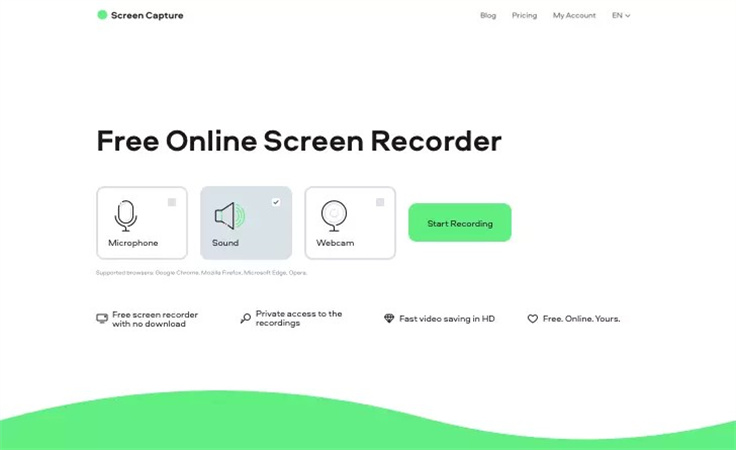
- 1.Screencapture.com으로 이동하여 "녹화 시작"을 클릭합니다.
- 2.화면 및 오디오 캡처를 활성화합니다. 필요하지 않은 경우 웹캠을 비활성화합니다.
- 3.브라우저 탭에서 크런치롤 동영상을 엽니다.
- 4.빨간색 녹화 버튼을 클릭하여 스트림 캡처를 시작합니다.
- 5.완료되면 녹화를 중지하고 파일을 저장합니다.
장점
- 설치가 필요 없는 간단한 웹 기반 녹화기
- 브라우저 오디오 및 비디오 캡처
- 무료 버전 사용 가능
단점
- 무료 버전에서는 5분 녹화로 제한됨
- 녹화물에 워터마크가 있음
- 데스크톱 소프트웨어보다 적은 옵션
- Chrome 브라우저 필요
보너스 팁: HitPaw Univd로 Crunchyroll 동영상 저장하기
HitPaw Univd를 사용하여 Crunchyroll 동영상을 다운로드하는 간단하고 쉬운 단계는 다음과 같습니다:
1단계:HitPaw Univd를 열고 Crunchyroll 다운로더 도구로 이동합니다.

2단계:내장 플레이어에서 Crunchyroll 계정에 로그인합니다.

3단계:동영상을 찾아서 재생한 다음 다운로드 버튼을 클릭합니다.

4단계:최대 1080p의 동영상 화질을 선택하고 원하는 오디오 및 자막을 선택합니다.

5단계:다운로드를 누르면 HitPaw Univd가 Crunchyroll 비디오를 MP4 파일로 변환하고 저장합니다.

6단계:다운로드한 동영상은 Crunchyroll에 로그인하지 않고도 오프라인에서 시청할 수 있습니다.
크런치롤 스크린 녹화 방법에 대한 FAQ
Q1. 크런치롤 스크린샷은 어떻게 찍나요?
A1. 화면 인쇄 버튼을 사용하여 크런치롤을 포함한 모든 화면의 스크린샷을 캡처할 수 있습니다. Windows에서는 화면 인쇄를 누른 다음 이미지 편집기에 붙여넣습니다. Mac에서는 Command+Shift+3을 사용하여 데스크톱에 스크린샷을 저장합니다.
Q2. 크런치롤을 스크린 녹화할 수 있나요?
A2. 예, 적절한 도구를 사용하면 합법적으로 Crunchyroll 화면을 녹화할 수 있습니다. HitPaw 비디오 컨버터와 같은 소프트웨어를 사용하면 Crunchyroll의 이용 약관을 준수하면서 스트리밍 동영상을 캡처할 수 있습니다. 모바일 디바이스의 녹화 옵션도 Crunchyroll 재생을 캡처할 수 있습니다.
결론
2024년에 크런치롤에서 화면 녹화할 수 있는 몇 가지 편리한 방법이 있습니다. 전용 녹화기 앱부터 내장 소프트웨어까지, 데스크톱과 모바일 모두에서 크런치롤을 캡처할 수 있는 유연한 옵션이 있습니다.
단, 녹화물은 개인적이고 비상업적인 용도로만 사용해야 합니다. 화질과 출력 형식을 제어하는 데 가장 적합한 도구는 HitPaw Univd (HitPaw Video Converter)와 같은 도구입니다. 이 도구는 사용자 지정 가능한 녹화 기능과 오프라인에서 즐길 수 있도록 Crunchyroll 동영상을 저장할 수 있는 다운로더 도구를 제공합니다.









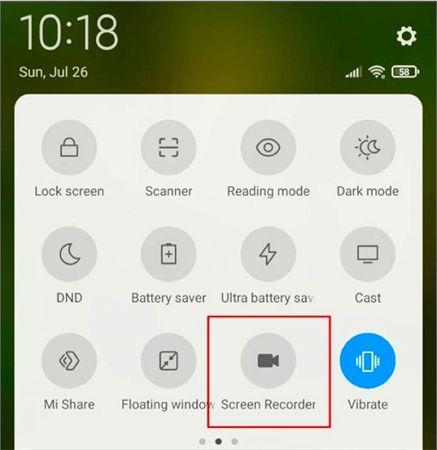
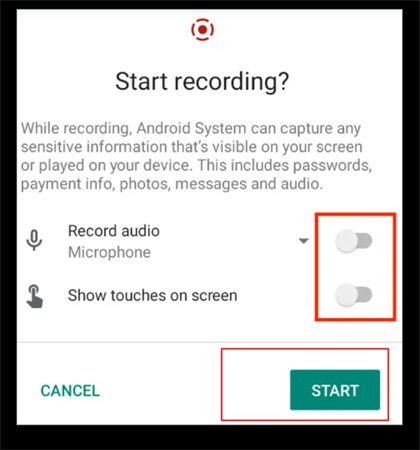


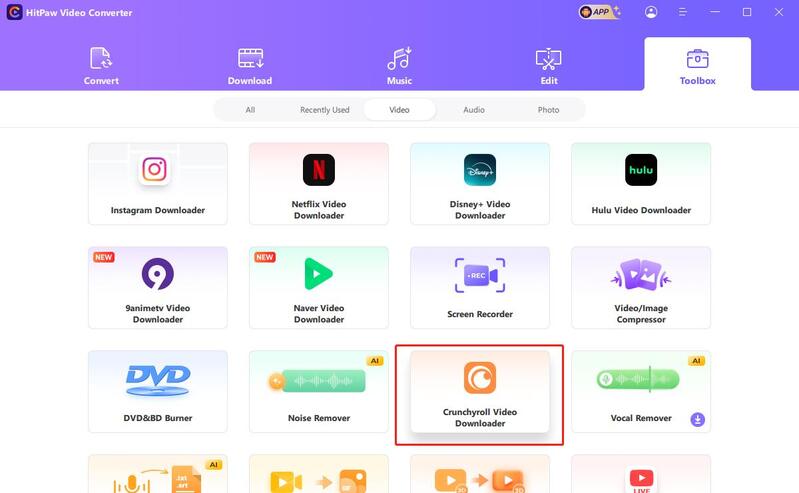
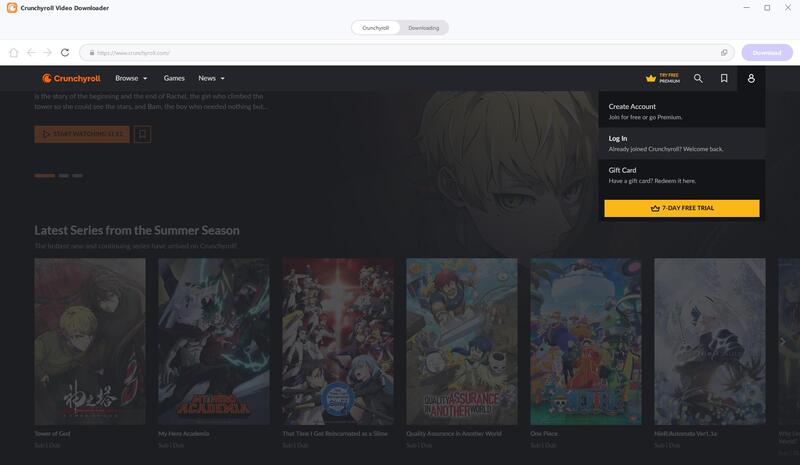
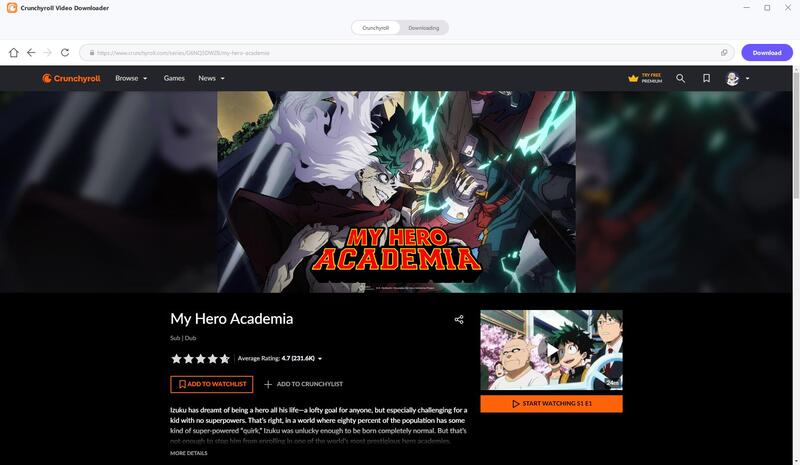
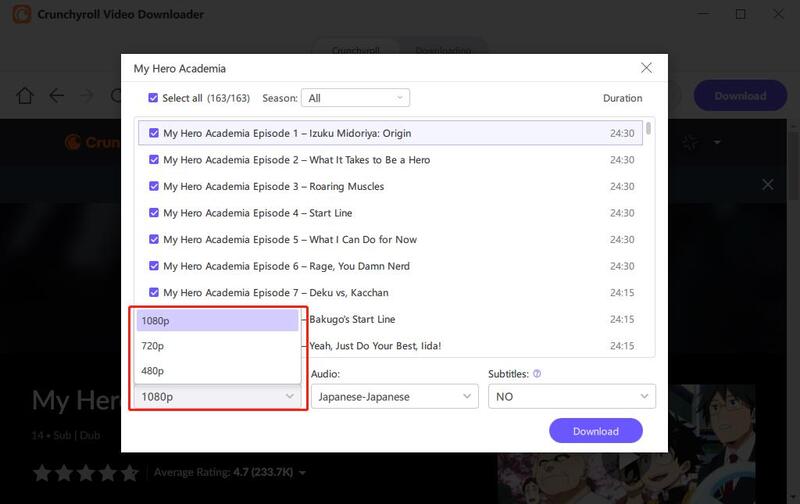
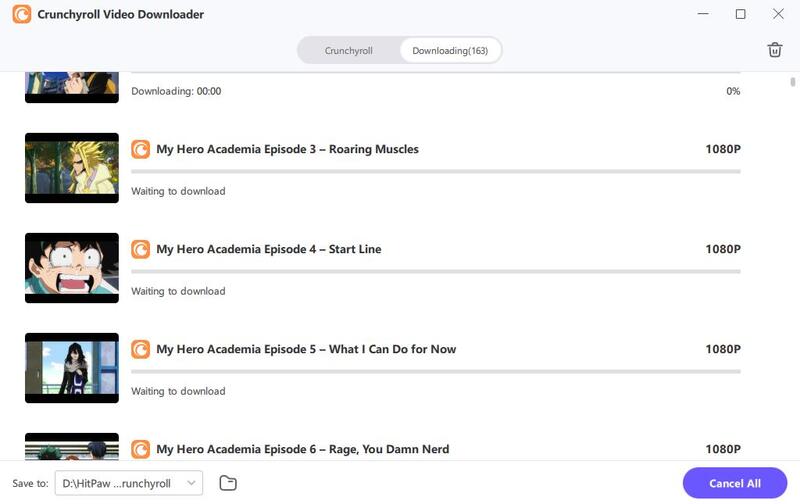

 HitPaw VikPea
HitPaw VikPea HitPaw FotorPea
HitPaw FotorPea


기사 공유하기:
제품 등급 선택:
김희준
편집장
새로운 것들과 최신 지식을 발견할 때마다 항상 감명받습니다. 인생은 무한하지만, 나는 한계를 모릅니다.
모든 기사 보기댓글 남기기
HitPaw 기사에 대한 리뷰 작성하기